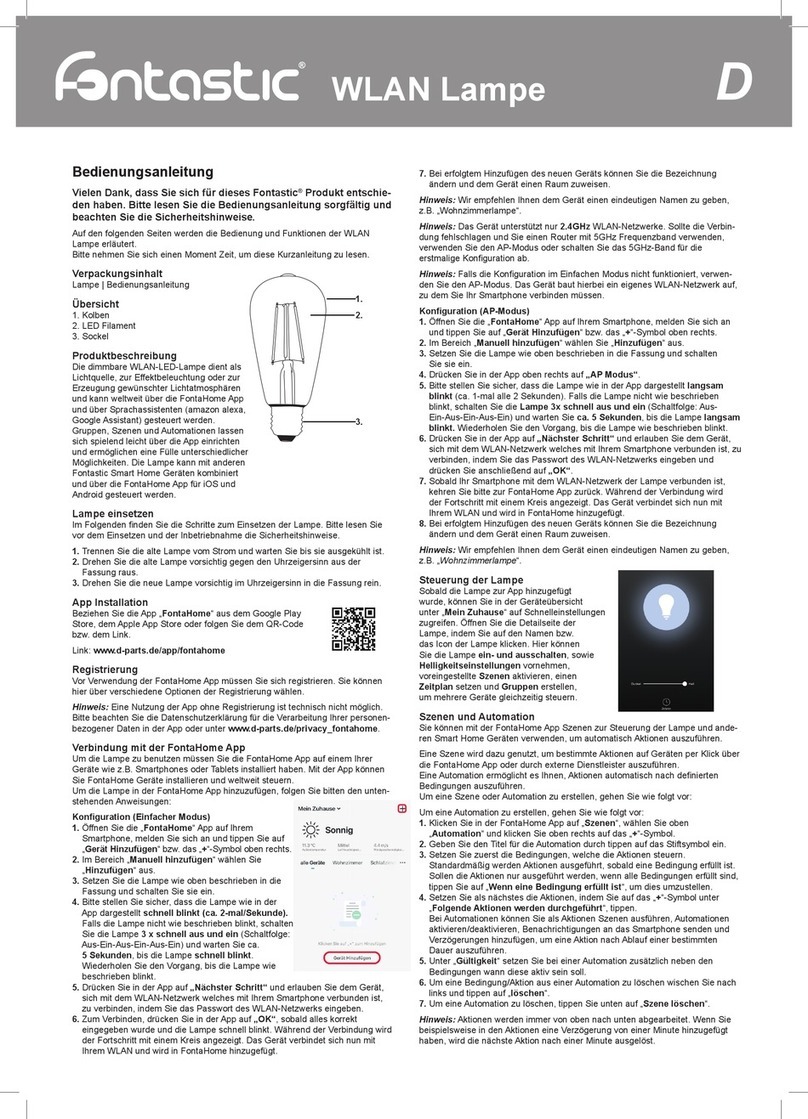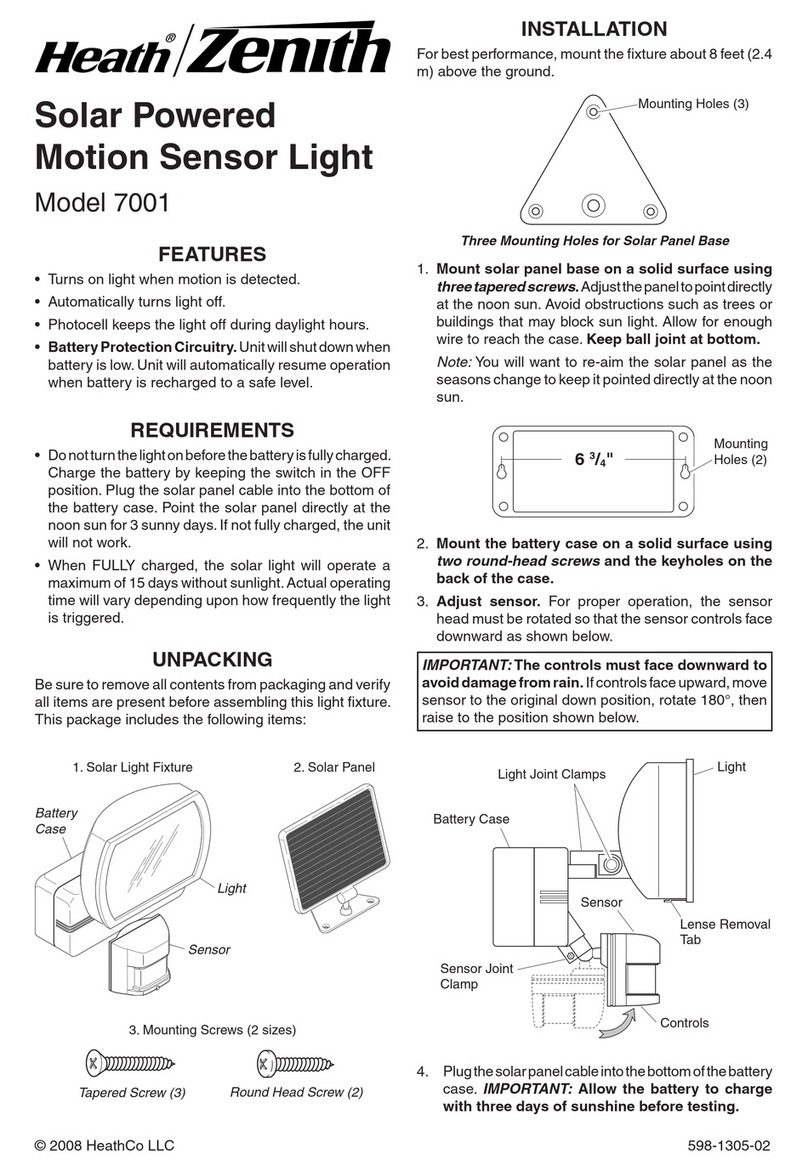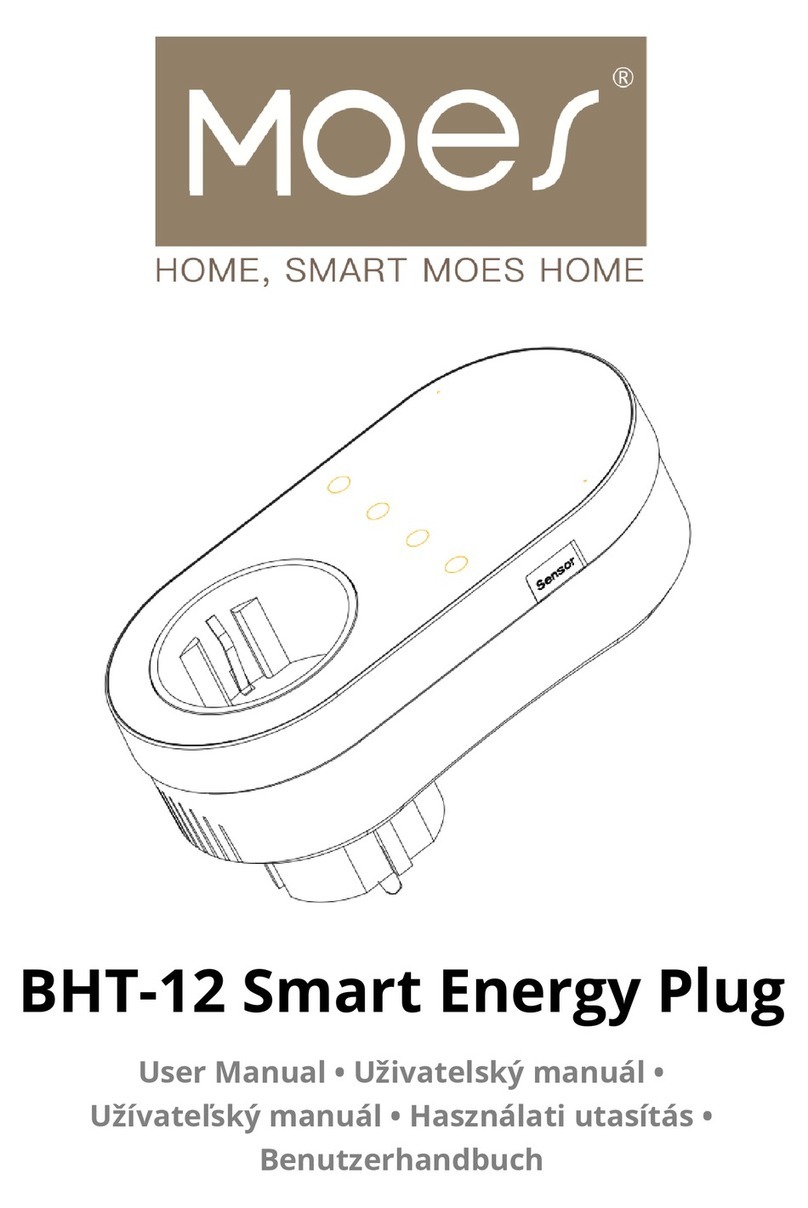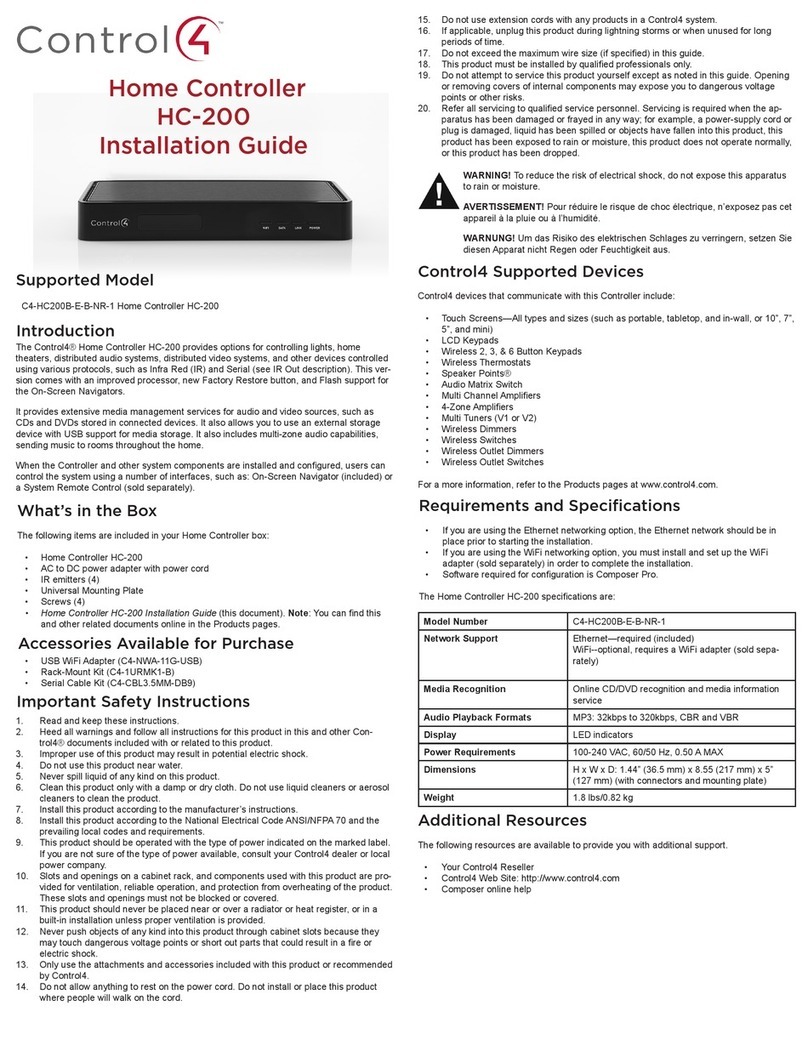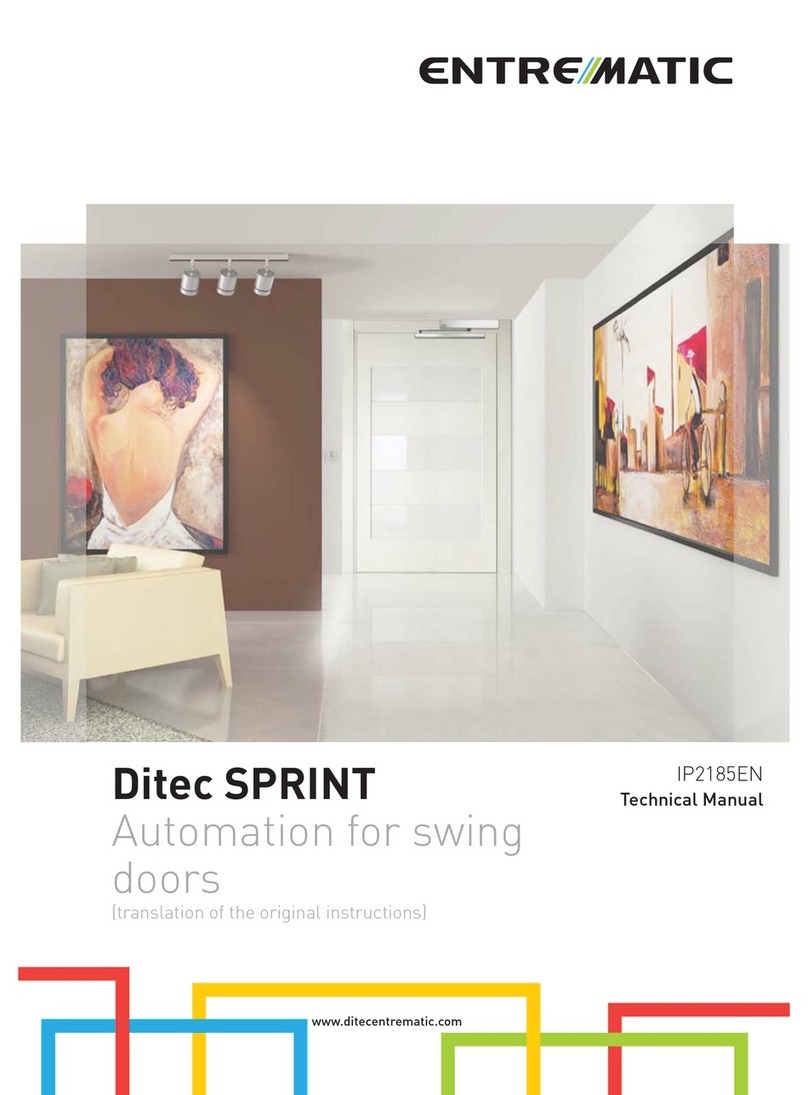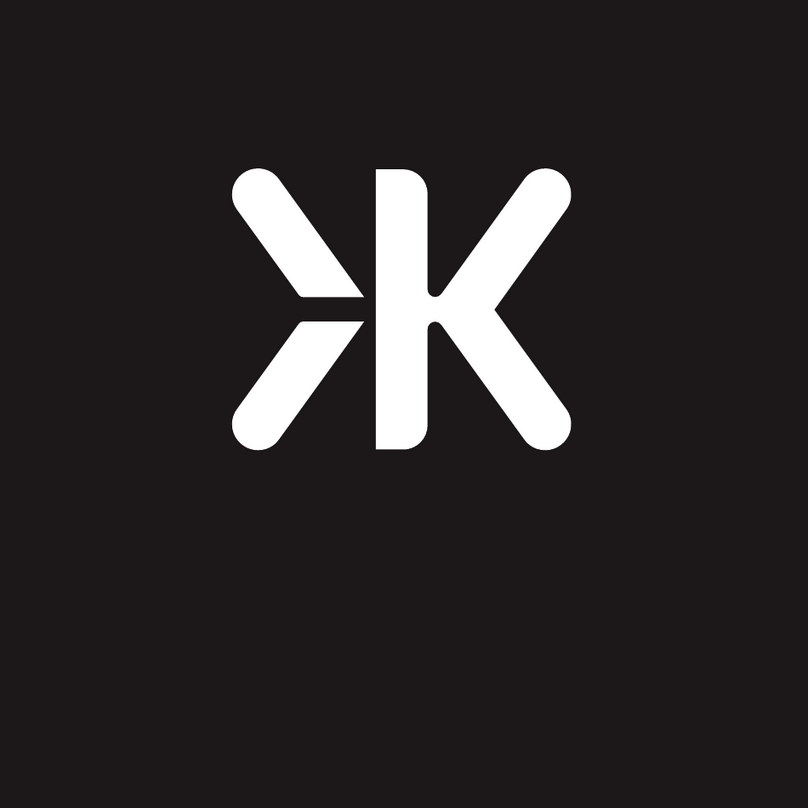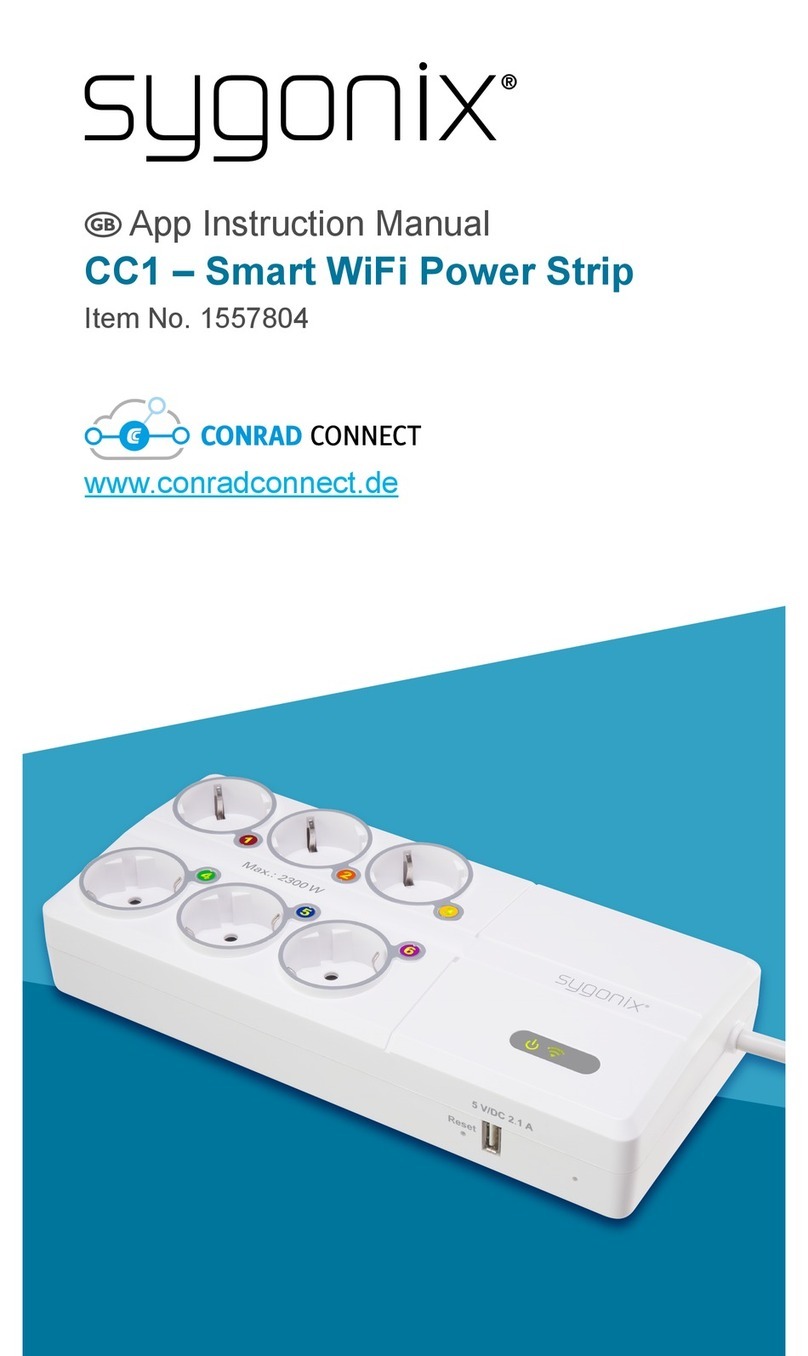fontastic WLAN Repeater User manual

D
Improvement and changes of the technical specifications and other data’s could be made without prior notice Fontastic, by D-Parts Mobilphon & Zubehör GmbH ●Birkenweiherstr, 16 ●63505 Langenselbold, Germany / V2_02_20
WLAN Repeater
Kurzanleitung
Vielen Dank dass Sie sich für Fontastic®Produkte entschieden haben.
Im Folgenden werden die Bedienung und Funktionen des WLAN Repeaters erläutert.
Bitte nehmen Sie sich einen Moment Zeit, um diese Kurzanleitung zu lesen.
Bitte beachten Sie die Sicherheitshinweise.
Übersicht
Der kompakte WLAN Repeater zur Erhöhung
der Reichweite eines WLAN kann neben der
Repeater-Funktion auch über den
Netzwerkanschluss nicht-WLAN fähige
Geräte in das WLAN integrieren oder als
Access Point verwendet werden um ein
eigenständiges WLAN aufzubauen.
LED Funktionen
Verbunden Leuchtet dauerhaft
Nicht verbunden Blinkt langsam
WPS Suche Blinkt schnell
Ausgeschaltet LED ist aus
Erste Schritte
Stecken Sie das Gerät in eine freie leicht zugängliche Steckdose. Der Repeater ist einsatzbereit,
sobald die blaue LED langsam blinkt.
Verstärken eines vorhandenen WLAN-Netzwerks (Repeater-Modus)
Mit dem Repeater-Modus können Sie die Reichweite eines vorhandenes WLAN erhöhen, indem
das Funksignal wiedergegeben wird. Hierbei stehen Ihnen zwei Konfigurationsmöglichkeiten zur
Verfügung. Verwenden Sie WPS, wenn Ihr Router diese Funktion unterstützt.
Über die WPS-Funktion (Option 1, emphohlen)
1. Stecken Sie den Repeater in eine frei zugängliche Steckdose und warten Sie bis die LED des
Repeaters blau blinkt.
2. Stellen Sie sicher, dass der Empfang mit dem vorhandenen WLAN am Ort des Repeaters gut ist.
Dies können Sie beispielsweise mit Ihrem Smartphone prüfen, indem Sie die WLAN-Einstellungen
öffnen und den Empfang prüfen.
3. Aktivieren Sie die WPS-Funktion an Ihrem WLAN-Router, indem Sie entweder die WPS-Taste an
Ihrem Router drücken oder die Funktion über das Webinterface aktivieren. Nähere Informationen
darüber finden Sie in der Bedienungsanleitung Ihres Routers.
4. Sobald Sie WPS auf Ihrem Router aktiviert haben, halten Sie die WPS-Taste am Repeater für ca.
1 Sekunde lang gedrückt. Die blaue LED beginnt schnell zu blinken.
5. Sobald die blaue LED dauerhaft leuchtet, steht die Verbindung. Der Repeater gibt das Funksignal
Ihres Routers des bestehenden WLAN-Netzwerks nun wieder.
Hinweis: Aus Sicherheitsgründen bleibt die WPS-Funktion Ihres Routers nur für wenige Minuten
aktiv. Sollte die Verbindung nach 3 Minuten nicht hergestellt werden, platzieren Sie den Repeater
näher zu Ihrem Router und wiederholen Sie den Vorgang. Bitte beachten Sie, dass der Repeater
ausschließlich WLAN-Netzwerke mit 2.4GHz unterstützt. Sollte Ihr vorhandenes WLAN-Netzwerk
versteckt sein, schalten Sie es bitte für die Konfiguration auf sichtbar. Falls Ihr Router WPS nicht
unterstützt, konfigurieren Sie den Repeater über die manuelle Eingabe von Netzwerkinformationen.
Über manuelle Eingabe von Netzwerkinformationen (Option 2)
1. Stecken Sie den Repeater in eine frei zugängliche Steckdose und warten Sie bis die LED des
Repeaters blau blinkt.
2. Stellen Sie sicher, dass der Empfang mit dem vorhandenen WLAN am
Ort des Repeaters gut ist. Dies können Sie beispielsweise mit Ihrem
Smartphone prüfen, indem Sie die WLAN-Einstellungen öffnen und
den Empfang prüfen.
3. Verbinden Sie Ihr WLAN-fähiges Gerät (Smartphone, Notebook etc.) mit
dem vom Repeater automatisch erstellten Netzwerk „Wireless-N“ oder
schließen Sie Ihr Gerät mit einem Netzwerkkabel an den Repeater an.
4. Öffnen Sie Ihren Internet Browser und rufen Sie das Webinterface des
Repeaters über die Adresse http://ap.setup/ bzw. http://192.168.10.1/
auf oder scannen Sie den QR-Code ein.
5. Wählen Sie die Sprache aus und loggen Sie sich ein. Das Standardpasswort lautet „admin“.
6. Wählen Sie „Assistent“ und anschließend „Repeater“.
7. Der Repeater listet alle verfügbaren Netzwerke auf. Wählen Sie das gewünschte Netzwerk
aus Welches verstärkt werden soll, geben Sie das Passwort für das Netzwerk ein und klicken Sie
anschließend auf „Verbinden“. Sie können die Netzwerkkennung (SSID), falls gewünscht, ändern.
Wir empfehlen jedoch, dieselbe SSID zu verwenden, welche auch Ihr WLAN- Netzwerk verwendet.
8. Der Repeater startet neu. Sobald die blaue LED dauerhaft leuchtet, ist die Verbindung hergestellt.
Der Repeater gibt das Funksignal Ihres Routers des bestehenden WLAN nun wieder.
Hinweis: Bei Problemen das Webinterface aufzurufen, prüfen Sie bitte dieAdresse. Falls Ihr Browser
die Adresse in https:// ändert, löschen Sie bitte den Cache und den Browserverlauf für die
Adresse. Einzelheiten dazu finden Sie in der Hilfe des verwendeten Browsers.
Nicht-WLAN fähiges Gerät in bestehendes WLAN integrieren
Wenn Sie ein nicht-WLAN fähiges Gerät in das Netzwerk integrieren wollen, können Sie es per
Netzwerkkabel mit dem Repeater verbinden.
1. Verbinden Sie den Repeater wie oben beschrieben mit Ihrem bestehenden WLAN-Netzwerk und
stellen Sie sicher, dass die blaue LED dauerhaft leuchtet.
2. Verbinden Sie das zu integrierende Gerät mit einem Netzwerkkabel und dem Repeater.
3. Das angeschlossene Gerät sollte nun Verbindung mit dem Netzwerk haben.
Eigenständiges WLAN erstellen (Access Point-Modus)
Wenn Sie in Ihrem vorhandenen Kabelgebundenen Netzwerk noch kein WLAN haben oder ein
vorhandenes WLAN per Kabel erweitern möchten, können Sie über den Access Point-Modus ein
WLAN erstellen.
1. Verbinden Sie Ihr WLAN-fähiges Gerät (Smartphone, Notebook etc.) mit dem vom Repeater
automatisch erstellten Netzwerk „Wireless-N“ oder schließen Sie Ihr Gerät mit einem
Netzwerkkabel an den Repeater an.
2. Öffnen Sie Ihren Internet Browser und rufen Sie das Webinterface des Repeaters über die
Adresse http://ap.setup bzw. http://192.168.10.1 auf oder scannen Sie den QR-Code ein.
3. Wählen Sie die Sprache aus und loggen Sie sich ein. Das Standardpasswort lautet „admin“.
4. Wählen Sie „Assistent“ und anschließend „AP“, um die Access Point Konfiguration zu starten.
5. Geben Sie unter „WLAN SSID“ die Netzwerkkennung ein, stellen Sie die Verschlüsselung für
höchstmögliche Sicherheit auf „WPA2-PSK“ und geben Sie unter „Passwort“ ein sicheres
Paswort für das zu erstellende WLAN ein.
6. Klicken Sie auf „Übernehmen“ um die Einstellungen zu sichern.
7. Der Repeater startet neu und ist nun unter der von Ihnen gesetzten Netzwerkkennung erreichbar.
8. Sie können den Repeater nun an Ihr vorhandenes Netzwerk anschließen.
Ändern des Repeater Passworts
Zu Ihrer Sicherheit sollten Sie das Standardpasswort des Repeaters nach der Einrichtung ändern,
um unbefugten Zugriffauf die Repeater-Konfiguration zu verhindern.
1. Verbinden Sie Ihr WLAN-fähiges Gerät (bsp. Smartphone, Notebook) mit dem vom Repeater per
WLAN oder Netzwerkkabel.
2. Öffnen Sie Ihren Internet Browser und rufen Sie das Webinterface des Routers über dieAdresse
http://ap.setup auf oder scannen Sie den obigen QR-Code ein.
3. Wählen Sie die Sprache aus und loggen Sie sich ein. Das Standardpasswort lautet „admin“.
4. Gehen Sie auf „System Info“ und anschließend „Gerätesicherheit“.
5. Geben Sie das alte, zweimal das neue Passwort ein und bestätigen Sie die Änderung mit Klick auf
„Übernehmen“.
Gerät auf Werkseinstellungen zurücksetzen
Um das Gerät auf Werkseinstellungen zurückzusetzen und die WLAN-Einstellungen zu löschen,
halten Sie die WPS-Taste für 6 Sekunden gedrückt und lassen Sie die Taste danach los. Alternativ
können Sie das Gerät auch über das Webinterface zurücksetzen. Das Gerät startet sich neu und die
blaue LED beginnt langsam zu blinken.
Bei falscher Bedienung wird keine Haftung für eventuelle Schäden übernommen.
Falls Sie Technischen Support benötigen, kontaktieren Sie bitte unser Support-Team unter unserer
Website support.fontastic.eu oder schauen Sie in den FAQs in der FontaHome App bzw. unserer
Website unter www.d-parts.de/faq?repeater nach.
Sicherheitshinweise
• Öffnen Sie niemals das Gerät.
• Tauchen Sie das Gerät nicht in Wasser und schützen Sie es vor Feuchtigkeit.
• Stecker nie mit Gewalt anschließen oder abziehen.
• Halten Sie Elektrogeräte fern von Kindern.
• Entfernen Sie elektronische Geräte vom Netz, wenn sie für einen längeren Zeitraum nicht gebraucht
werden.
• Die Steckdose in die das Gerät gesteckt wird muss leicht zugänglich sein.
• Benutzen Sie das Gerät nie, wenn es sichtbare Schäden aufweist.
• Betreiben Sie das Gerät nicht im Freien oder in Räumen mit hoher Luftfeuchtigkeit.
Technische Daten
• Eingangsspannung: 100-240V~ 50/60Hz
• Frequenzbereich: 2400-2483.5MHz (2.4GHz)
• Zwei 3dBi Rundstrahlantennen
• Ein 100-Mbit/s Fast Ethernet Netzwerkanschluss
• WLAN Standard: 802.11b/g/n mit WEP/WPA-PSK/WPA2-PSK
• Status LED: Blau (abschaltbar)
• Firmware updatefähig
• Abmessungen: 42x42x68mm
• Gewicht: 46g
Open Source Software
Einige Software-Komponenten dieses Produkts enthalten Quellcode, der unter der GNU General
Public License (GPL), GNU Lesser General Public License (LGPL), OpenSSL-Lizenz, BSD License
und anderen Open-Source-Lizenzen abgedeckt sind. Um den Quellcode zu erhalten der von den
senden Ihnen den Quellcode auf einem physikalischen Medium, dessen Herstellungskosten wir im
Gegenzug geltend machen.
Hiermit erklären wir, dass dieses Gerät die CE Kennzeichnung gemäß den Bestimmungen
und Vorgaben trägt. Es entspricht somit den grundlegenden Anforderungen der RED-
Richtlinie 2014/53/EU und der der RoHS 2 Richtlinie 2011/65/EU. www.d-parts.de/Konfo
Hinweis zum Umweltschutz:
Ab dem Zeitpunkt der Umsetzung der europäischen Richtlinie 2012/19/EU in nationales
Recht gilt folgendes: Elektrische und elektronische Geräte dürfen nicht mit dem Hausmüll
entsorgt werden. Der Verbraucher ist gesetzlich verpflichtet, elektrische und elektronische
Geräte am Ende ihrer Lebensdauer an den dafür eingerichteten, öffentlichen Sammelstellen
oder an die Verkaufsstelle zurückzugeben. Einzelheiten dazu regelt das jeweilige Landesrecht. Das
Symbol auf dem Produkt, der Gebrauchsanleitung oder der Verpackung weist auf diese Bestimmun-
gen hin. Mit der Wiederverwertung, der stofflichen Verwertung oder anderer Formen der Verwertung
von Altgeräten leisten Sie einen wichtigen Beitrag zum Schutz unserer Umwelt. In Deutschland gelten
oben genannte Entsorgungsregeln, laut Batterieverordnung, für Batterien und Akkus entsprechend.
1. Status-LED 3. Netzwerkanschluss
2. WPS-Taste
1
2
3
4
4. Ein-/Ausschalter

GB
Improvement and changes of the technical specifications and other data’s could be made without prior notice Fontastic, by D-Parts Mobilphon & Zubehör GmbH ●Birkenweiherstr, 16 ●63505 Langenselbold, Germany / V2_02_20
WLAN Repeater
Quick Guide
Thank you for choosing Fontastic®products.
This document explains the operation and functions of the WiFi repeater.
Please take a moment to read this quick guide.
Please observe the safety instructions.
Overview
This compact WiFi repeater used to increase the
range of a WiFi network can also integrate non
WiFi capable devices into the WiFi by using the
network interface or Act as a access point to
create an independent WiFi network.
LED functions
Connected Lights up permanently
Not connected Flashing slowly
WPS Search Flashes fast
Powered offLED is off
Get Started
Plug the device into an easily accessible power outlet. The repeater is ready to operate as soon as
the blue LED is slowly blinking.
Reinforcing an existing WiFi network (Repeater mode)
In repeater mode you can increase the range of an existing WiFi by reproducing the radio signal. Two
configuration options are available. Use WPS if your router supports this function.
By using WPS (Option 1, recommended)
1. Insert the repeater into a freely accessible power outlet and wait until the LED of the repeater
blinks blue.
2. Make sure that the reception is good with the existing WiFi at the repeater location. For example,
you can check this with your smartphone by opening the WiFi settings and checking the
reception.
3. Activate the WPS function on your WiFi router by either pressing the WPS button on your router or
activating the function via the web interface. Refer to your router‘s user guide for more information
on how to activate WPS.
4. After WPS has been activated on your router, press and hold the WPS button on the repeater for
about 1 second. The blue LED will start to flash quickly.
5. As soon as the blue LED lights up permanently, the connection is established. The repeater now
retransmits the radio signal of your router‘s existing WiFi network.
Note: For security reasons, the WPS function of your router only remains active for a few minutes.
If the connection is not established within 3 minutes, place the repeater closer to your router and
repeat the procedure. Please note that the repeater only supports WiFi networks with 2.4GHz. If your
existing WiFi network is hidden, you should make it visible for the configuration in the settings of your
router. If your router does not support WPS, configure the repeater by manually entering network
information.
By manually entering network information (Option 2)
1. Insert the repeater into a freely accessible power outlet and wait until the
LED of the repeater blinks blue.
2. Make sure that the reception is good with the existing WiFi at the repeater
location. For example, you can check this with your smartphone by
opening the WiFi settings and checking the reception.
3. Connect your WiFi enabled device (e.g. smartphone, notebook) to the
„Wireless-N“ network automatically created by the repeater or connect
your device to the repeater with a network cable.
4. Open your Internet browser and access the repeater‘s web interface at http://192.168.10.1/,
http://ap.setup/ or scan the QR code.
5. Select the language and log in. The default password is „admin“.
6. Select „Wizard“ and then „Repeater“. The repeater will list all available networks.
7. Select the network you want to reinforce, enter the password of the network and click „Connect“.
You can change the network identifier (SSID) if desired. However, we recommend using the same
SSID that your WiFi uses.
8. The repeater restarts. As soon as the blue LED lights up permanently, the connection is
established. The repeater now retransmits the radio signal of your router‘s existing WiFi network.
Note: If you have problems accessing the web interface, please check the address. If your browser
changes the address to https://, please clear the cache and browser history for this URL.
Details can be found in the help of the browser you are using.
Integrating non WiFi capable devices to the existing WiFi
If you want to integrate a non WiFi capable device into the network, you can connect it to the repeater
using the network cable.
1. Connect the repeater to your existing WiFi network as described above and make sure that the
blue LED lights up permanently.
2. Connect the device to be integrated with a network cable and the repeater.
3. The connected device should now be connected to the network.
Creating an independent WiFi (Access point mode)
In case you do not have a WiFi in your existing wired network or would like to expand an existing
WiFi by cable, you can create a WiFi using the Access Point mode.
1. Connect your WiFi enabled device (e.g. smartphone, notebook) to the „Wireless-N“ network auto
matically created by the repeater or connect your device to the repeater with a network cable.
2. Open your Internet browser and access the repeater‘s web interface at http://192.168.10.1,
http://ap.setup or scan the QR code.
3. Select the language and log in. The default password is „admin“.
4. Select „Wizard“ and then „AP“ to start the access point configuration.
5. Enter the network ID under „WiFi SSID“, set the encryption to „WPA2-PSK“ for maximum security,
and enter a secure password for the WiFi to be created under „Password“.
6. Click on „Apply“ to save the settings.
7. the repeater restarts and is now accessible under the network identification you have set.
8. You may now connect the repeater to your existing wired network.
Changing the repeater password
For your safety, you should change the repeater‘s default password after setup to prevent
unauthorized access to the repeater configuration.
1. Connect your WiFi enabled device (e.g. smartphone, notebook) to the repeater via WiFi or network
cable.
2. Open your internet browser and access the web interface of the router via the address
http://ap.setup or scan the QR code.
3. Select the language and log in. The default password is „admin“.
4. Go to „System“ and then „System Safety“.
5. Enter the old password, enter the new password twice and confirm the change by clicking
on „Apply“.
Reset device to factory settings
To reset the device to factory settings and delete WiFi settings, hold down the WPS key for 6
seconds and release the button. Alternatively, you can reset the device via the web interface.
No commitment for any damage at misuse.
If you need technical support, please contact our support team at support.fontastic.eu or check the
FAQs in the FontaHome app or our website at www.d-parts.de/faq?repeater
Safety advice
• Do not open the device.
• Do not immerse the device in water and protect it from humidity.
• Never use force to connect or disconnect the plug.
• Keep the device away from children.
• Disconnect electronic devices from the power when not using them for longer time.
• The power outlet which the device is to be used must be easily accessible.
• Never use the device if it is visibly damaged.
• Do not operate the unit outdoors or in rooms with high humidity.
Technical Data
• Input voltage: 100-240V~ 50/60Hz
• Frequency: 2400-2483.5MHz (2.4GHz)
• Two 3dBi omnidirectional antennas
• One 100-Mbit/s Fast Ethernet network connection
• WiFi standard: 802.11b/g/n with WEP/WPA-PSK/WPA2-PSK
• Status LED: Blue (can be switched off)
• Firmware updateable
• Dimensions: 42x42x68mm
• Weight: 46g
Open Source Software
Some software components of this product incorporate source code covered under GNU General
Public License (GPL), GNU Lesser General Public License (LGPL), OpenSSL License, BSD License
and other open source licenses. To obtain the source code covered under the open source licenses,
the production costs of which we claim in return.
Registration and Safety
Certifcation/General Information
We hereby declare, that this device carries the CE mark in accordance with the regulations
and standards. It conforms with the fundamental requirements of the (RED) 2014/53/EU
and the RoHS 2
2011/65/EU directive. www.d-parts.de/Konfo
Note on environmental protection:
After the implementation of the European Directive 2012/19/EU in the national legal system,
the following applies: Electrical and electronic devices may not be disposed of with domestic
waste. Consumers are obliged by law to return electrical and electronic devices at the end of
their service lives to the public collecting points set up for this purpose or point of sale. Details
of this are defned by the national law of the respective coun-try. This symbol on the product, the ins-
truction manual or the package indicates that a product is subject to these regulations. By recycling,
re-using the materials or other forms of utilising old devices, you are making an important contribution
to protecting our environment.
1. Status LED 3. Network interface
2. WPS button
1
2
3
4
4. On/Offbutton
Table of contents
Languages:
Other fontastic Home Automation manuals